原稿をサーチャブルPDF/XPS/OOXMLにする(OCR(文字認識))
サーチャブルPDF/XPS/OOXML(pptx形式/docx形式)は、OCR(光学式文字認識)処理により、テキストとして認識可能な部分からテキストデータの抽出を行い、テキスト検索可能なPDF/XPS/OOXMLを作成する機能です。
この機能を使用するために必要なオプションについては、「各機能に必要なオプション」を参照してください。
格納場所としてメモリーメディアを選択するときを例に説明します。
|
重要
|
|
本機能は、ネットワーク、メモリーメディアに保存するときのみ使用できます。
PDF(OCR)とXPS(OCR)は、次の設定でのみ保存できます。
倍率:100%または自動
OOXML(pptx形式/docx形式)は、次の設定でのみ保存できます。
カラー選択:白黒2値以外
解像度:300 × 300 dpi
倍率:100%または自動
|
1.
[スキャンして保存]→[メモリーメディア]を押す
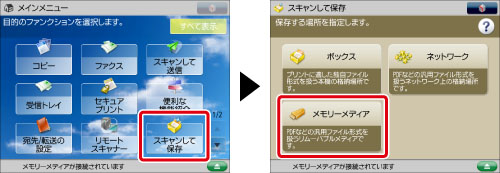
2.
メモリーメディアを選択→保存先となる階層を選択→[原稿読込する]を押す
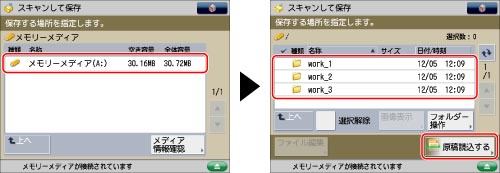
3.
[ファイル形式]を押す→ファイル形式を選択
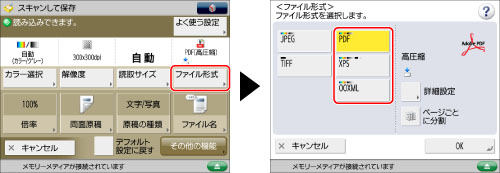
複数ページの原稿をページごとに分割して、別べつのファイルとして読み込むときは、[ページごとに分割]を「ON」にします。1つのファイルとして読み込むときは「OFF」にします。
PDFまたはXPSを選択する場合:
[PDF]または[XPS]を選択→[詳細設定]→[OCR (文字認識)]を選択
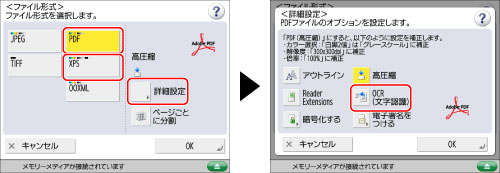
OOXMLでWord形式を選択する場合:
[OOXML]を選択→ドロップダウンリストから[Word]を選択
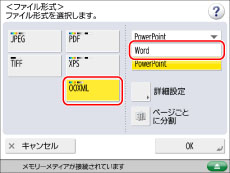
|
メモ
|
|
OCRで使用する言語を変更する場合は、[詳細設定]→[変更]を押して言語を選択→[OK]を押してください。
読み込む原稿に使用されている言語にあわせて、ドロップダウンリストから一言語または一グループを選択します。(→正しくOCR(文字認識)処理されないときには)
|
OOXMLでPowerPoint形式を選択する場合:
[OOXML]を選択→ドロップダウンリストから[PowerPoint]を選択→[詳細設定]→[OCR (文字認識)]を選択
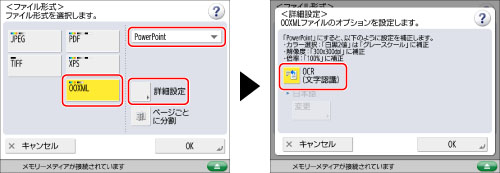
4.
[OK]→[OK]を押す
|
重要
|
|
本機能と組み合わせて使用できない機能については、「機能組み合わせ表」を参照してください。
[OCR(文字認識)]を設定したとき、場合によっては正しくOCR処理されないこともあります。(→正しくOCR(文字認識)処理されないときには)
|
|
メモ
|
|
[OCR (文字認識) 設定]のOCR(文字認識)設定の[原稿向き自動検知]が「ON」のとき、ファイル形式で[PDF (OCR)]、[XPS (OCR)]または[OOXML (OCR)]を選択すると、原稿の向きを検知して自動的に回転して保存されます。(→サーチャブルPDF/XPS/OOXMLを生成するときの機能の設定をする)
[PDF]または[XPS]を選択した場合、[高圧縮]と[OCR(文字認識)]と組み合わせて設定できます。
OOXMLからWordを選択した場合、読み込んだ背景画像を消去できます。不必要な画像が消えるため、Wordファイルの編集がしやすくなります。(→Wordファイル生成時に背景画像を含める)
ファイル形式でOOXMLを設定すると、カラー選択の[自動(カラー/白黒)]または[白黒2値]はそれぞれ[自動(カラー/グレー)]、[グレースケール]に変更されます。設定したカラーモードのまま読み込むためには、ファイル形式をOOXML以外に変更してください。
|